フォートナイトの画質/fps値を最高画質に上げる方法 | NVIDIAコントロールパネルでの設定手順

「フォートナイト」とはバトルロイヤル系のオンラインゲームで、100人のプレイヤーが、巨大な島で武器やアイテムを収集しながら戦闘し、最終的に残ったものが勝利するというルール。様々なプラットフォームで展開されている人気タイトルの1つです。

一方で「Battlefield 2042」などのタイトルと比較すると、実は推奨スペックが控えめなタイトルでもあります。
そのためゲーム内の画質設定を最高にしてもゲーミングpcを使用しているユーザからすれば処理能力が余ってしまうケースも存在します。
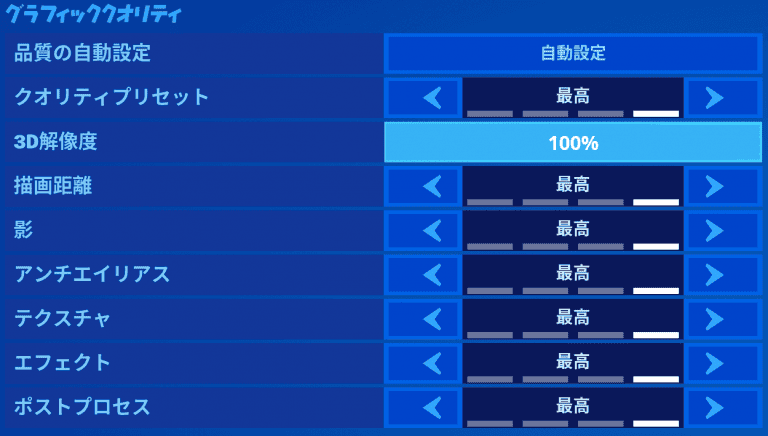
フォートナイトを一層高画質化しプレイを楽しむためには、ゲーム内設定だけでなく、グラフィックスボードの設定(NVIDIAコントロールパネル)を調整するのがおすすめ。
今回は、フォートナイトをより高画質で楽しめる設定をご紹介していきます。
フォートナイトの画質/fps値を最高画質に上げる方法 | NVIDIAコントロールパネルを活用
フォートナイトの画質/fpsを最高画質に上げる具体的な手順に関して、ご紹介していきます。
Step1:フォートナイト内での「グラフィックスクオリティ」画質設定を最高にする
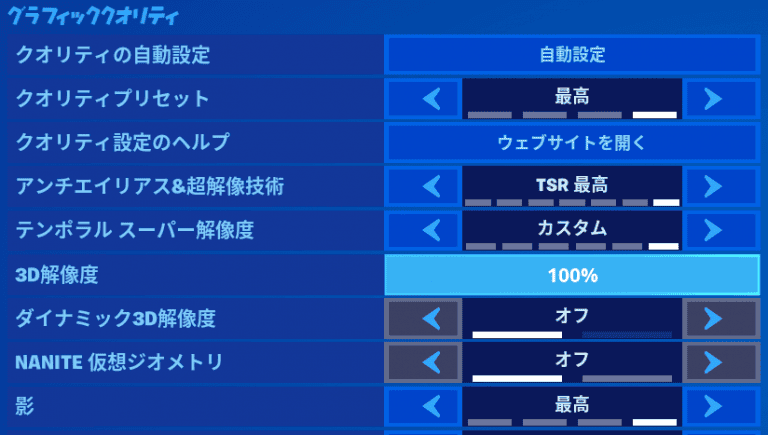
まず初めに、フォートナイト内にある画質に関わる設定を全て最高画質に変更していきます。3D解像度は100%、その他左右の選択は全て右側に変更します。
Step2:NVIDIAコントロールパネルを開いて設定を変更する
NVIDIAコントロールパネルとは、NVIDIA社のグラフィックボード「GeForce」シリーズに搭載されている管理設定ツール。画質設定をカスタマイズすることができます。以下の手順で設定を変更していきましょう。
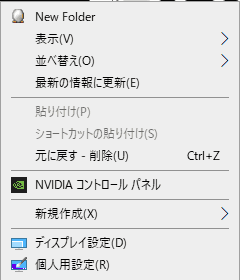
NVIDIAコントロールパネルは、起動するまで少し待ち時間があります。また、パネルの仕様上クリックへの反応にもラグがあり、焦らず気長に設定を変更していきましょう。
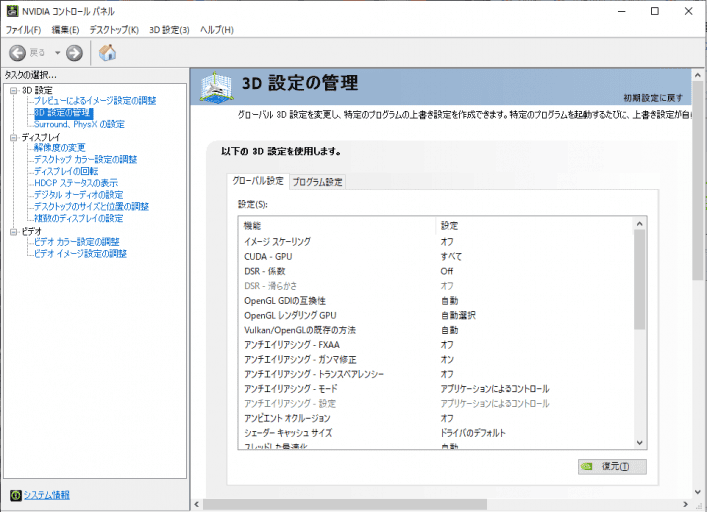
NVIDIAコントロールパネルを起動したら「3D設定の管理」を選択し、高画質化オプションを有効化していきます。
デフォルトでは、基本的にほぼ全てオフの状態。以下の通り設定してみましょう。
<高画質化おすすめ設定項目>
①DSR-係数:4.00X
②DSR-滑らかさ:54%
③アンチエイリアシング-トランスペアレンシ-:8x(スーパーサンプル)
④アンビエント オクルージョン:クオリティ
⑤テクスチャフィルタリング-トリリニア最適化-:オフ
⑥テクスチャフィルタリング-ネガティブLODバイアス-:クランプ
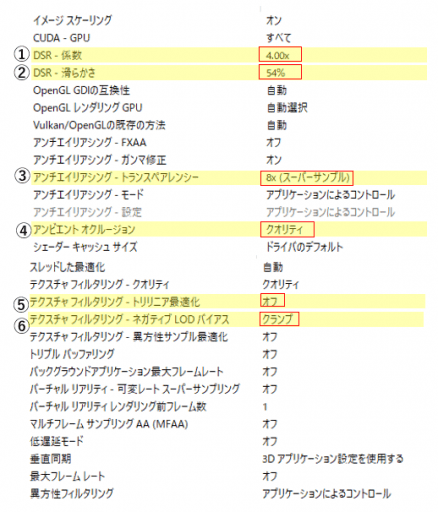
高画質化設定の効果 | フォートナイトの画面を拡大して比較
フォートナイトのゲーム内のグラフィックのデザインには、アニメ調が採用されています。
そのため、ぱっと見では画質の違いが判断しづらいため、拡大して比較していきます。
木々の画面

画質の最適化を行った方が、葉一枚一枚が鮮明にクッキリと表示されているのが分かります。また、色のコントラストも最適化前に比べると濃くなっています。
降下シーンの画面
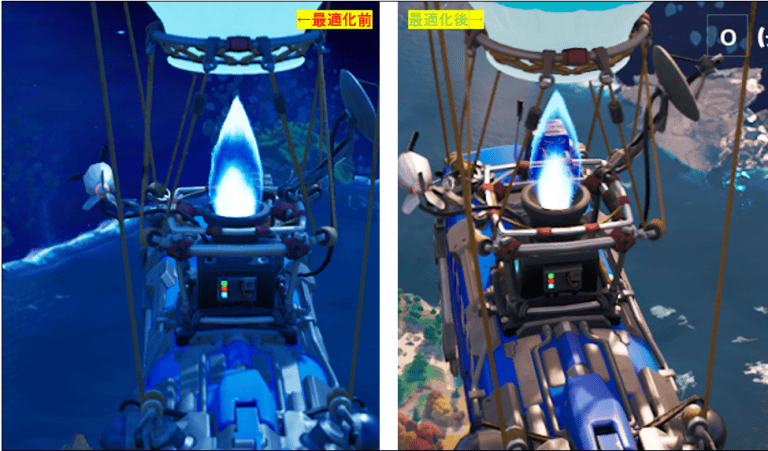
画面の最適化を行った方が、炎の中心部などがよりリアリティがありますが、標準設定ではアニメ調で少しぼかしたような画面になっています。
まとめ
今回、フォートナイトをより高画質で楽しめる設定に関してご紹介してきました。
フォートナイトは、様々なゲームプラットフォームに対応できるようにアニメ調のデザインで、標準ではそこまで高画質ではありません。
高性能なゲーミングPCでグラフィックボードを搭載されている方は、是非一度「NVIDIAコントロールパネル」を調整してみて下さい。今回ご紹介した設定を行うと、木々の葉の描画などが段違いにレベルアップします。
PCの性能を活かし、より高画質にフォートナイトを楽しむことができるでしょう。















